In-place wijziging van SQL Server-editie - SQL Server op Azure VM's
Van toepassing op: SQL Server op Azure VM
In dit artikel wordt beschreven hoe u de editie van SQL Server wijzigt op een virtuele Windows-machine in Azure.
De editie van SQL Server wordt bepaald door de productcode en wordt opgegeven tijdens het installatieproces met behulp van de installatiemedia. De editie bepaalt welke functies beschikbaar zijn in het SQL Server-product. U kunt de SQL Server-editie wijzigen met de installatiemedia en downgraden om de kosten te verlagen of upgraden om meer functies in te schakelen.
Zodra de editie van SQL Server intern is gewijzigd in de SQL Server-VM, moet u vervolgens de editie-eigenschap van SQL Server in Azure Portal bijwerken voor factureringsdoeleinden.
Vereisten
Als u een in-place wijziging van de editie van SQL Server wilt uitvoeren, hebt u het volgende nodig:
- Een Azure-abonnement.
- Een SQL Server-VM in Windows die is geregistreerd bij de SQL IaaS Agent-extensie.
- Stel media in met de gewenste editie van SQL Server. Klanten die beschikken over Software Assurance kunnen hun installatiemedia downloaden van het Volume Licensing Center. Klanten die geen Software Assurance hebben, kunnen een installatiekopie van azure Marketplace SQL Server-VM implementeren met de gewenste editie van SQL Server en vervolgens de installatiemedia (meestal in
C:\SQLServerFull) kopiëren naar hun doel-SQL Server-VM.
Een editie upgraden
Waarschuwing
Als u de editie van SQL Server bijwerken, wordt de service opnieuw opgestart voor SQL Server, samen met alle bijbehorende services, zoals Analysis Services en R Services.
Als u de editie van SQL Server wilt bijwerken, haalt u het SQL Server-installatiemedium op voor de gewenste editie van SQL Server en gaat u als volgt te werk:
Open Setup.exe vanaf het SQL Server-installatiemedium.
Ga naar Onderhoud en kies de optie Editie-upgrade.
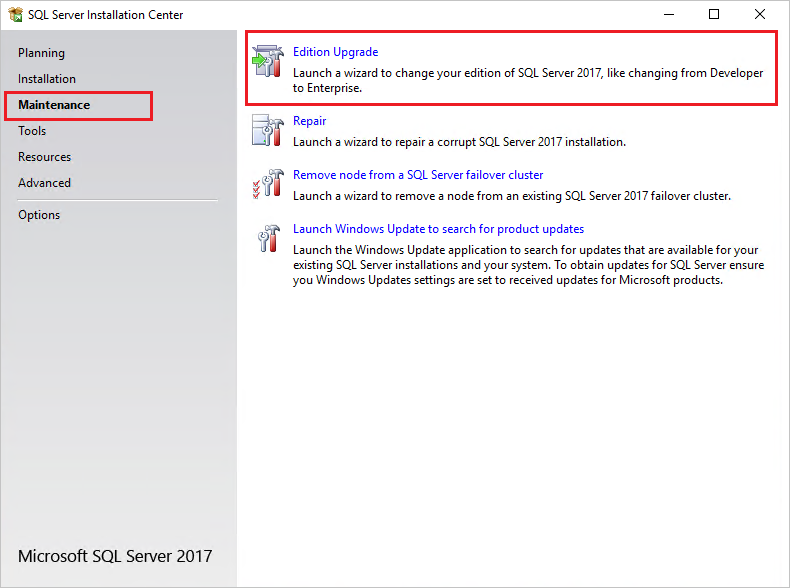
Selecteer Volgende totdat u de pagina Klaar om de upgrade uit te voeren hebt bereikt en selecteer vervolgens Upgraden. Het installatievenster reageert mogelijk een paar minuten niet terwijl de wijziging wordt doorgevoerd. Op de pagina Volledig wordt bevestigd dat de editie-upgrade is voltooid.
Nadat de SQL Server-editie is bijgewerkt, wijzigt u de editie-eigenschap van de SQL Server-VM in Azure Portal. Hiermee worden de metagegevens en facturering bijgewerkt die aan deze VM zijn gekoppeld.
Nadat u de editie van SQL Server hebt gewijzigd, registreert u uw SQL Server-VM opnieuw bij de SQL IaaS Agent-extensie , zodat u azure Portal kunt gebruiken om de editie van SQL Server weer te geven. Zorg er vervolgens voor dat u de editie van SQL Server wijzigt in Azure Portal.
Een editie downgraden.
Als u de editie van SQL Server wilt downgraden, moet u SQL Server volledig verwijderen en vervolgens opnieuw installeren met de installatiemedia van de gewenste editie. U kunt de installatiemedia ophalen door een SQL Server-VM te implementeren vanuit de marketplace-installatiekopie met de gewenste editie en vervolgens de installatiemedia naar de doel-SQL Server-VM te kopiëren of door het Volume Licensing Center te gebruiken als u softwarecontrole hebt.
Waarschuwing
Het verwijderen van SQL Server kan extra downtime veroorzaken.
U kunt de editie van SQL Server downgraden door de volgende stappen uit te voeren:
- Maak een back-up van alle databases, inclusief de systeemdatabases.
- Verplaats systeemdatabases (hoofd-, model- en msdb) naar een nieuwe locatie.
- Verwijder SQL Server en alle bijbehorende services volledig.
- Start de virtuele machine opnieuw op.
- Installeer SQL Server met behulp van de media voor de gewenste editie van SQL Server.
- Installeer de nieuwste servicepakketten en cumulatieve updates.
- Vervang de nieuwe systeemdatabases die tijdens de installatie zijn gemaakt door de systeemdatabases die u eerder naar een andere locatie hebt verplaatst.
- Nadat de SQL Server-editie is gedowngraded, wijzigt u de editie-eigenschap van de SQL Server-VM in Azure Portal. Hiermee worden de metagegevens en facturering bijgewerkt die aan deze VM zijn gekoppeld.
Nadat u de editie van SQL Server hebt gewijzigd, registreert u uw SQL Server-VM opnieuw bij de SQL IaaS Agent-extensie , zodat u azure Portal kunt gebruiken om de editie van SQL Server weer te geven. Zorg er vervolgens voor dat u de editie van SQL Server wijzigt in Azure Portal.
Editie-eigenschap wijzigen voor facturering
Nadat u de editie van SQL Server hebt gewijzigd met behulp van het installatiemedium en u uw SQL Server-VM hebt geregistreerd met de SQL IaaS Agent-extensie, kunt u vervolgens de Azure-portal of de Azure CLI gebruiken om de editie-eigenschap van de SQL Server-VM te wijzigen voor factureringsdoeleinden.
Als u de editie-eigenschap van de SQL Server-VM wilt wijzigen voor factureringsdoeleinden met behulp van Azure Portal, voert u de volgende stappen uit:
Meld u aan bij de Azure-portal.
Ga naar de resource van uw virtuele SQL Server-machine.
Selecteer bij Instellingen de optie Configureren. Selecteer vervolgens de gewenste editie van SQL Server in de vervolgkeuzelijst onder Editie.
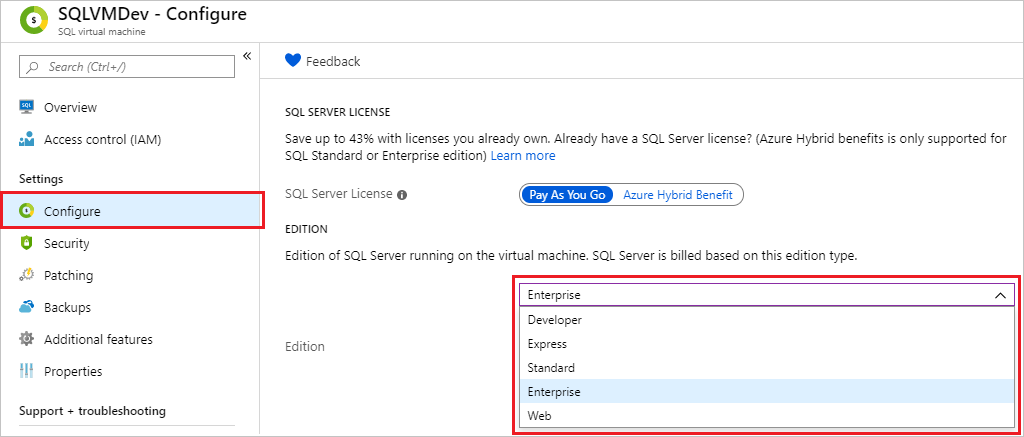
Bekijk de waarschuwing waarin staat dat u eerst de SQL Server-editie moet wijzigen en dat de editie-eigenschap moet overeenkomen met de SQL Server-editie.
Selecteer Toepassen om de wijzigingen aan de metagegevens van uw editie toe te passen.
Opmerkingen
- De editie-eigenschap voor de SQL Server-VM moet overeenkomen met de editie van het SQL Server-exemplaar dat is geïnstalleerd voor alle virtuele SQL Server-machines, inclusief zowel betalen per gebruik als bring-your-own-license-typen licenties.
- Als u de SQL Server VM-resource wegneemt, gaat u terug naar de in code vastgelegde editie-instelling van de installatiekopieën.
- De mogelijkheid om de editie te wijzigen, is een functie van de SQL IaaS Agent-extensie. Als u een Azure Marketplace-installatiekopieën implementeert via Azure Portal, wordt automatisch een SQL Server-VM geregistreerd met de SQL IaaS Agent-extensie. Klanten die zelf SQL Server installeren, moeten hun SQL Server-VM echter handmatig registreren.
- Als u een SQL Server-VM toevoegt aan een beschikbaarheidsset, moet u de VIRTUELE machine opnieuw maken. Virtuele machines die zijn toegevoegd aan een beschikbaarheidsset, worden teruggezet naar de standaardeditie en de editie moet opnieuw worden gewijzigd.
Volgende stappen
Raadpleeg voor meer informatie de volgende artikelen: